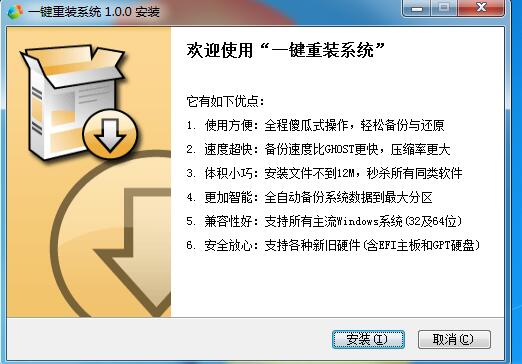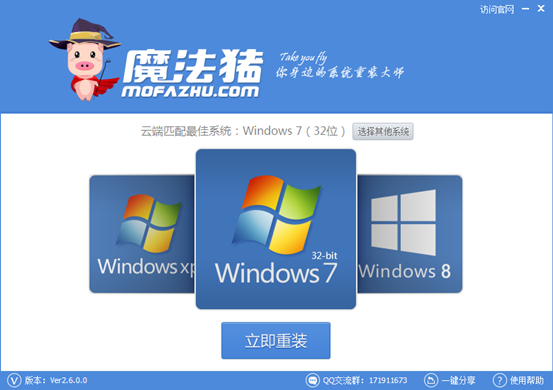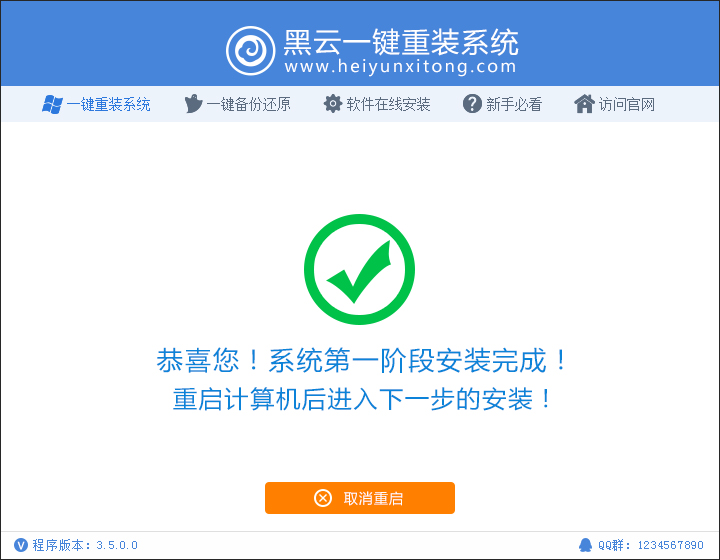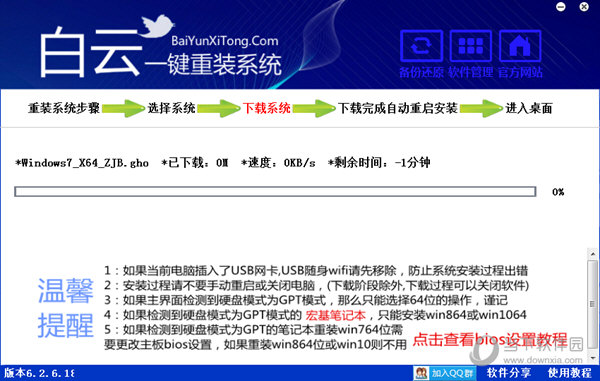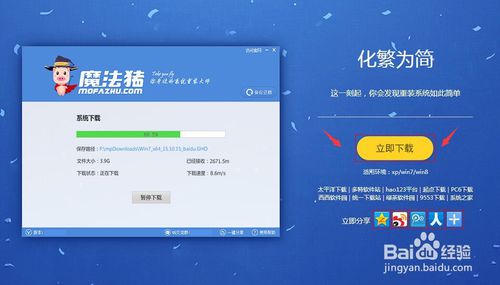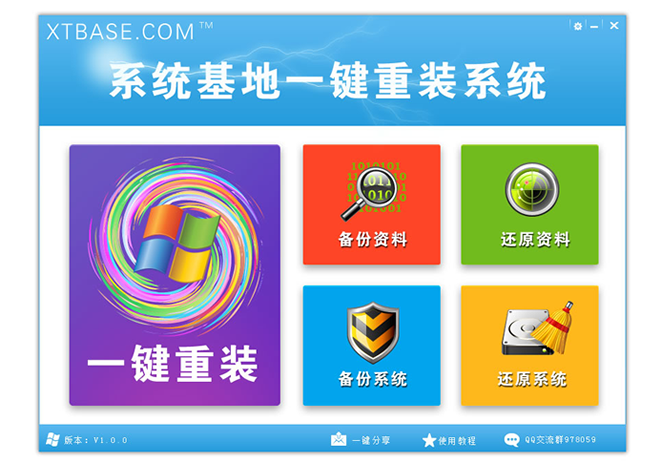微软错误报告服务怎么关闭
更新时间:2017-07-04 17:11:34
Win10电脑每次开机,在启动项中都会看到一个微软错误报告程序的进程,这个进程主要收集用户在Win10系统使用过程中出现了一些小错误,一般对用户也没啥用,况且每次开机都启动这个错误,一是会影响开机速度,另外每次开机都产生错误报告会占用硬盘空间。那Win10提示的微软错误报告服务怎么关闭呢?下面电脑百事网小编就来教大家如何关闭这个不太受欢迎的小功能。

第一步:首先使用「Win + R」组合快捷键打开运行对话框,然后输入命名:gpedit.msc 并按回车键或者点击底部的确定进入本地组策略编辑器,如图。

第二步:进入Win10本地组策略编辑器后,依次展开左侧的「用户配置」-「管理模板」-「Windows组件」,如图。

第三步:继续展开Windows组件,然后点击「Windows错误报告」,然后双击右侧的「禁用Windows错误报告」如图。

第四步:在弹出的禁用Windows错误报告设置中,选择「已启用」,最后点击底部的应用确定保存设置即可。

完成以上四步设置,就可以成功关闭微软错误报告程序了,今后电脑的开机启动项中,就不会出现微软错误报告程序提示了。
系统重装相关下载
Win10技巧相关推荐
重装系统软件排行榜
- 黑云一键重装系统软件下载免费版5.9.6
- 系统基地一键重装系统工具极速版V4.2
- 深度一键重装系统软件V8.8.5简体中文版
- 【重装系统】无忧一键重装系统工具V5.8最新版
- 【重装系统软件下载】屌丝一键重装系统V9.9.0尊享版
- 系统重装软件系统之家一键重装V1.3.0维护版
- 【电脑系统重装】小马一键重装系统V4.0.8装机版
- 【电脑重装系统】系统之家一键重装系统软件V5.3.5维护版
- 雨林木风一键重装系统工具V7.6.8贡献版
- 【重装系统】魔法猪一键重装系统工具V4.5.0免费版
- 【电脑重装系统】黑云一键重装系统软件V4.2免费版
- 【电脑重装系统】系统之家一键重装系统V6.0精简版
- 【一键重装系统】系统基地一键重装系统工具V4.0.8极速版
- 小白一键重装系统v10.0.00
- 【电脑重装系统】小马一键重装系统V7.5.3
重装系统热门教程
- 系统重装步骤
- 一键重装系统win7 64位系统 360一键重装系统详细图文解说教程
- 一键重装系统win8详细图文教程说明 最简单的一键重装系统软件
- 小马一键重装系统详细图文教程 小马一键重装系统安全无毒软件
- 一键重装系统纯净版 win7/64位详细图文教程说明
- 如何重装系统 重装xp系统详细图文教程
- 怎么重装系统 重装windows7系统图文详细说明
- 一键重装系统win7 如何快速重装windows7系统详细图文教程
- 一键重装系统win7 教你如何快速重装Win7系统
- 如何重装win7系统 重装win7系统不再是烦恼
- 重装系统win7旗舰版详细教程 重装系统就是这么简单
- 重装系统详细图文教程 重装Win7系统不在是烦恼
- 重装系统很简单 看重装win7系统教程(图解)
- 重装系统教程(图解) win7重装教详细图文
- 重装系统Win7教程说明和详细步骤(图文)